Если вы некоторое время проводили настройку изображения по своему вкусу в приложении «Фотографии» для Mac, вы можете легко применить эти настройки изображения и редактировать другие изображения в приложении «Фото».
Это достигается с помощью удобной, но малоизвестной возможности настройки копирования и вставки, и ее довольно просто использовать.
По существу, вы настраиваете одно изображение, а затем копируете эти настройки (но не изображение) и применяете их к другому изображению. Вот как это работает в приложении «Фотографии» для MacOS и Mac OS X, используя те же ярлыки для копирования и вставки, с которыми вы уже знакомы.
Скопировать и вставить корректировки фотографий на Mac
- Откройте приложение «Фотографии» на Mac, если вы еще этого не сделали
- Дважды щелкните по любому изображению и выберите «Редактировать», как обычно, затем внесите корректировки в это изображение, как обычно (регулировка яркости, цвета, резкости, виньетки и т. Д.),
- Когда вы будете удовлетворены настройками изображения, перейдите в меню «Изображение» и выберите «Копировать настройки»,
- Теперь вернитесь в основной браузер приложений для фотографий и откройте другое изображение, затем снова выберите вариант «Изменить» для нового изображения
- Перейдите в меню «Изображение» еще раз, на этот раз выбрав «Вставить настройки»,
- Настройки изображения, сделанные в предыдущих изменениях изображения, теперь применяются к изображению
- Повторите, если хотите, дополнительные снимки

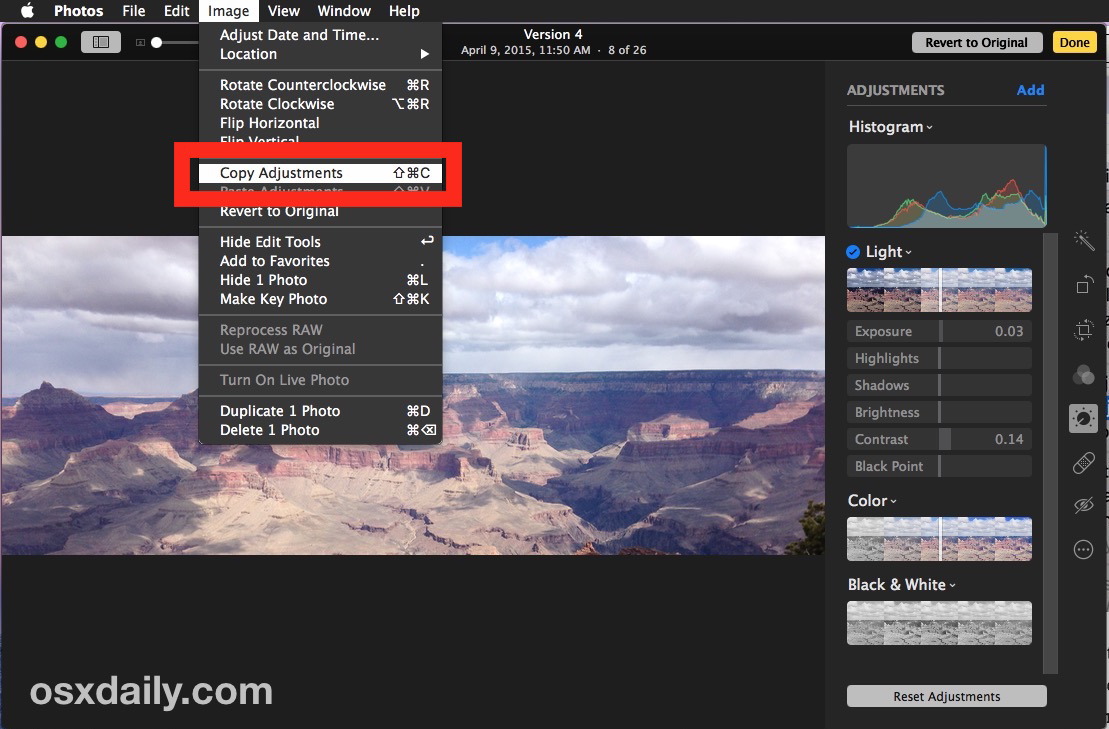
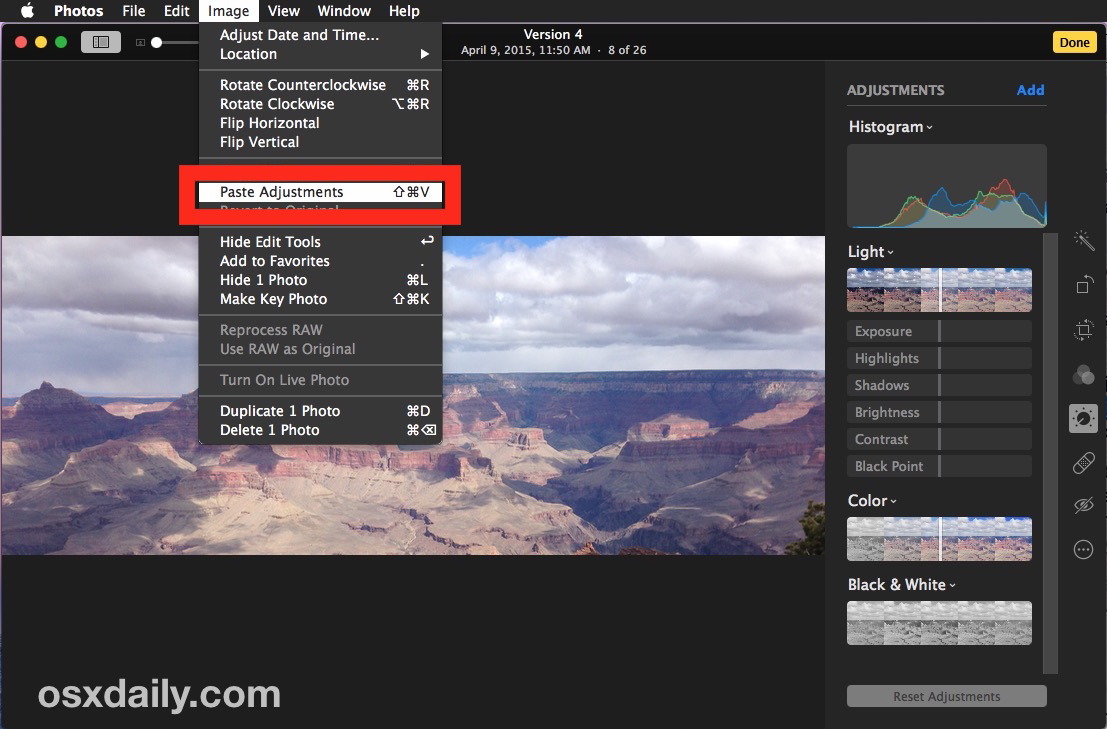
Это дает отличный способ применить насыщенные корректировки цвета изображения и другие мелкие настройки изображения для многих изображений.
В приведенном ниже видео показано копирование настроек изображения и вставка одних и тех же настроек на другое изображение, в этом случае он копирует определенные черно-белые настройки фотографий и применяет их с усилием пасты:
На данный момент в приложении «Фотографии» нет возможности выбирать несколько снимков и вставлять корректировки по ним, но, возможно, это позволит и будущая версия.
Вы можете обнаружить, что это особенно полезно после того, как вы включили дополнительные дополнительные параметры настройки фотографий на Mac, так как вы можете быстро применить эти дополнительные настройки изображения ко многим фотографиям.
Я часто использую это при применении виньетки к изображениям в приложении «Фото», поскольку корректировка виньетки имеет тенденцию быть достаточно общей, чтобы она выглядела хорошо на любой картинке, где вы хотите использовать ее для рисования фокуса до середины.










